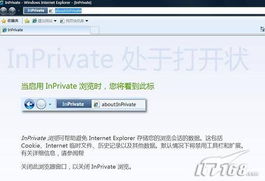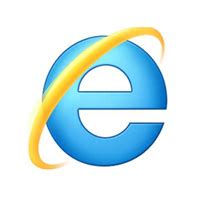如何启用IE11的InPrivate模式进行隐私浏览
IE11作为一款广泛使用的浏览器,为用户提供了许多便捷和安全的功能,其中InPrivate模式就是一项备受用户欢迎的隐私保护功能。InPrivate模式旨在保护用户的隐私,防止在浏览网页时留下的个人信息被其他用户或第三方软件获取。下面,我们就来详细介绍一下如何在IE11中开启InPrivate模式,以及如何使用隐私浏览功能。
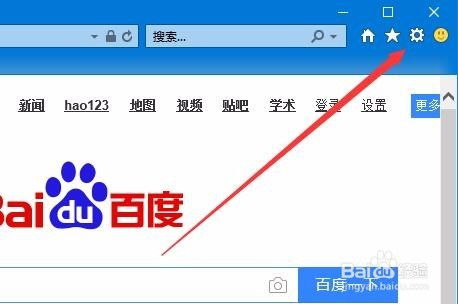
首先,需要明确的是,InPrivate隐私浏览模式是IE8及以上版本才具备的功能。因此,在使用IE11时,你可以轻松找到并启用这一模式。在开始菜单或桌面上找到IE11的图标,双击打开它。打开IE11后,你会看到它默认打开的页面。此时,你需要点击页面右上角的“工具”图标。这个图标通常是一个齿轮状的图案,点击后会弹出一个快捷菜单。

在快捷菜单中,将鼠标放在“安全”选项上面。此时,会弹出一个子菜单,里面包含了多个与安全相关的选项。在这些选项中,你需要找到并点击“InPrivate浏览”。点击后,IE11会立即打开一个新的窗口,这个窗口的地址栏前面会出现一个“InPrivate”的标示,这表明你当前正在以隐私模式浏览网页。

除了通过“工具”菜单打开InPrivate模式外,IE11还提供了另一种快捷的打开方式。你可以将IE11的图标固定到任务栏上,然后右击任务栏上的IE11图标。在弹出的菜单中,你会看到一个“开始InPrivate浏览”的选项,点击它即可快速打开InPrivate模式。

另外,IE11还支持使用快捷键来打开InPrivate模式。你可以按下键盘上的Ctrl+Shift+P组合键,这样也能立即打开一个新的InPrivate浏览窗口。这种方式对于熟悉键盘操作的用户来说,无疑会更加方便快捷。
在InPrivate模式下,IE11会阻止浏览器存储你的浏览会话数据。这包括Cookie、Internet临时文件、历史记录以及其他数据。同时,InPrivate模式还会默认禁用工具栏和扩展,以确保你的浏览过程更加安全、私密。
值得注意的是,当你在InPrivate模式下浏览网页时,浏览器会创建一个新的临时会话。这个临时会话与其他常规会话是分开的,浏览器不会保存该会话中的任何个人信息。这意味着,当你关闭InPrivate浏览窗口时,所有临时文件和信息都会被自动删除,从而确保你的隐私得到最大程度的保护。
InPrivate模式的主要目的是防止用户在浏览网页时留下的个人信息被泄露。例如,当你在公共计算机或共享设备上浏览网页时,如果不使用InPrivate模式,浏览器可能会保存你的浏览历史和其他信息。这些信息可能会被其他用户或设备上的恶意软件利用,从而泄露你的隐私。而使用InPrivate模式则可以有效地避免这种情况的发生。
当然,虽然InPrivate模式可以保护用户的隐私,但它并不能完全防止用户被追踪或监视。一些网站可能会使用其他方法来追踪用户的行为,如通过指纹技术或第三方插件等。因此,在使用InPrivate模式时,你仍需要保持警惕,并采取其他措施来保护自己的隐私和安全。
除了InPrivate模式外,还有其他一些浏览器也提供了类似的隐私浏览模式。例如,谷歌Chrome的“无痕浏览”模式、火狐浏览器的“私人浏览”模式等。这些模式的目的都是为了保护用户的隐私和安全,让用户在浏览网页时更加安心、放心。
总的来说,InPrivate模式是IE11提供的一项非常实用的隐私保护功能。通过开启InPrivate模式,你可以有效地保护自己的个人信息不被泄露,确保在浏览网页时的隐私安全。同时,InPrivate模式还支持快捷键和右键菜单等多种打开方式,方便用户随时启用。当然,为了保护自己的隐私和安全,除了使用InPrivate模式外,还需要注意其他方面的安全措施,如定期清理浏览器缓存、使用安全的网络连接等。只有这样,才能真正做到全方位地保护自己的隐私安全。
如果你还没有尝试过IE11的InPrivate模式,不妨现在就打开IE11浏览器,按照上述步骤进行尝试。相信在使用过InPrivate模式后,你会对IE11的隐私保护功能有更加深入的了解和认识。同时,也希望更多的人能够了解并使用这一功能,共同营造一个更加安全、私密的网络环境。
- 上一篇: 搜狗电脑版网页如何打开?
- 下一篇: 如何设置Opera主题跟随系统外观?
-
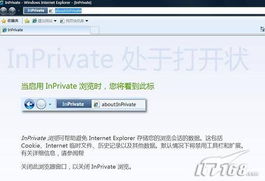 掌握IE浏览器的InPrivate隐私模式使用方法资讯攻略11-23
掌握IE浏览器的InPrivate隐私模式使用方法资讯攻略11-23 -
 如何使用InPrivate浏览模式资讯攻略11-23
如何使用InPrivate浏览模式资讯攻略11-23 -
 优化Microsoft Edge的InPrivate功能及关闭与恢复指南资讯攻略11-23
优化Microsoft Edge的InPrivate功能及关闭与恢复指南资讯攻略11-23 -
 如何轻松设置IE浏览器的兼容模式资讯攻略11-09
如何轻松设置IE浏览器的兼容模式资讯攻略11-09 -
 如何下载IE11浏览器?资讯攻略11-21
如何下载IE11浏览器?资讯攻略11-21 -
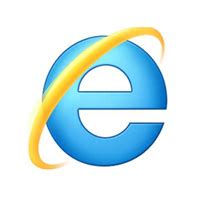 轻松获取!IE11浏览器电脑版下载指南资讯攻略11-20
轻松获取!IE11浏览器电脑版下载指南资讯攻略11-20